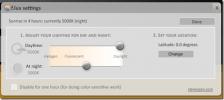So installieren Sie Debian Linux
Debian ist eine der älteren Linux-Distributionen. Es gibt es schon lange und manchmal ändert es sich nur langsam. Für einige ist dies nicht sehr ansprechend, da es nicht so aufregend ist wie so etwas Arch LinuxHier steht den Benutzern sofort die neueste und beste Software zur Verfügung. Wenn Sie ein Linux-Power-User sind, der es vorziehen würde, dass immer alles funktioniert, ist Debian ein großartiges Betriebssystem. Das Problem ist, dass es im Vergleich zu einigen neueren Betriebssystemen etwas schwierig ist, Debian Linux korrekt zu installieren.
SPOILER ALARM: Scrollen Sie nach unten und Sehen Sie sich das Video-Tutorial an am Ende dieses Artikels.
Debian-Installationsdiskette
Aufgrund der Schwierigkeit von Debian werden wir genau untersuchen, wie alles installiert wird und richtig funktioniert. Der erste Schritt zur Installation von Debian Linux besteht darin, eine USB-Live-Installationsdiskette zu erstellen. Sie müssen das neueste ISO-Image von Debian herunterladen. Beachten Sie jedoch, dass es mehrere Versionen des Betriebssystems sowie unterschiedliche ISO-Installationsimages gibt.
Im Gegensatz zu den meisten Linux-Betriebssystemen bietet Debian Benutzern kein einziges Installationsprogramm. Sie haben Optionen. Wenn Sie es vorziehen, zuerst eine Live-Disk zu verwenden, haben sie diese. Alternativ gibt es ein GUI-Installationsprogramm ISO ohne Live-Sitzung. In diesem Tutorial werden wir die Installation des Betriebssystems mit dem behandeln net-installer.
Schließen Sie nach dem Herunterladen des ISO-Images ein USB-Laufwerk (mindestens 2 GB groß) und an Laden Sie das Etcher USB-Flashing-Tool herunter.
Extrahieren Sie das Zip-Archiv, in das das Etcher-Tool eingeht, und führen Sie die Datei aus, um das Programm zu öffnen.
Starten Sie den Blinkvorgang, indem Sie auf „Bild auswählen“ klicken. Dies öffnet einen Dialog, in dem der Benutzer nach dem ISO-Image suchen kann. Suchen Sie es und klicken Sie darauf, um zur Stufe „Laufwerk auswählen“ zu gelangen.
Wählen Sie unter "Laufwerk auswählen" das USB-Flash-Laufwerk aus, mit dem Sie Debian installieren möchten, und fahren Sie dann mit dem nächsten Schritt fort.
Klicken Sie auf "Flash!" um den Prozess zu starten. Beachten Sie, dass der USB-Erstellungsprozess einige Zeit dauern kann. Lass Etcher sein Ding machen. Hier erfahren Sie, wann der USB betriebsbereit ist.
Boot-Installationsdiskette
Nachdem das Debian USB-Installationsprogramm erstellt wurde, müssen Sie es als Nächstes starten. Starten Sie Ihren PC neu und laden Sie den BIOS Bildschirm für Ihren PC. Ändern Sie im BIOS-Bildschirm die Startreihenfolge so, dass das USB-Laufwerk vor allem anderen geladen wird. Dadurch wird das Debian-Installationsprogramm korrekt geladen.
Beachten Sie, dass jeder BIOS-Bildschirm anders ist und jeder Computer über eine andere Schaltfläche für den Zugriff verfügt. Der beste Weg, um herauszufinden, welche Taste gedrückt werden muss, finden Sie im Handbuch Ihres PCs.
Installationsanleitung
Wenn das Installationsprogramm hochfährt, drücken Sie die Eingabetaste auf Ihrer Tastatur, um das grafische Debian-Installationsprogramm aufzurufen.
Hinweis: Um Debian vor der Installation mit der Live-Festplatte auszuprobieren, wählen Sie im Startmenü „Debian GNU / Linux Live“

Verwenden Sie die Maus, um Ihre Sprache, Ihr Land usw. auszuwählen. Lehnen Sie sich dann zurück und lassen Sie das Debian-Installationsprogramm Ihre Netzwerkkarte automatisch erkennen und eine Verbindung zum Internet herstellen. Beachten Sie bitte, dass diese Linux-Distribution keine proprietären Treiber enthält, sodass Ihr WiFi-Treiber möglicherweise nicht funktioniert. Wenn dies der Fall ist, laden Sie stattdessen die nicht freie ISO herunter.
Wenn das Netzwerk konfiguriert ist, müssen Sie einen Hostnamen festlegen. Der Hostname wird von Ihrem Debian Linux-PC im Netzwerk identifiziert. Geben Sie alles ein, was Sie möchten (solange es in Kleinbuchstaben geschrieben ist), und drücken Sie dann auf "Weiter", um fortzufahren.
Überspringen Sie den Domänenkonfigurationsbereich, lassen Sie ihn leer und fahren Sie mit der Seite zum Einrichten des Kennworts fort.

Auf der Kennwortseite müssen Sie zunächst das Root-Kennwort konfigurieren. Schreiben Sie ein sicheres PasswortKlicken Sie auf Weiter, damit Sie das Standardbenutzerkonto einrichten können.
Während der Erstellung des Benutzerkontos fragt Debian zunächst nach Ihrem vollständigen Namen. Schreiben Sie es in. Auf der nächsten Seite wird Ihnen dann automatisch ein Benutzer anhand dieser Informationen zugewiesen. Lassen Sie es und klicken Sie auf "Weiter" oder ändern Sie es in etwas anderes.
Der nächste Teil des Installationsprogramms fordert den Benutzer auf, die Uhr zu konfigurieren. Suchen Sie im Menü die richtige Zeitzone und klicken Sie auf „Weiter“, um zum nächsten Schritt zu gelangen.
Partitionierung
Das Debian-Installationsprogramm verfügt über mehrere Partitionierungsoptionen. Wenn Sie manuell partitionieren möchten, klicken Sie auf "Manuell". Neu bei Debian? Wählen Sie stattdessen die Option „Geführt - gesamte Festplatte verwenden“, da automatisch alles für Sie eingerichtet wird.
Durch Auswahl einer Option für die Partitionierung wird das Installationsprogramm angewiesen, ein Laufwerk für die Partitionierung auszuwählen. Verwenden Sie das Menü, um die Festplatte auszuwählen, auf der Sie Debian Linux installieren möchten. Sobald Sie es ausgewählt haben, klicken Sie auf "Weiter".
Wählen Sie abschließend "Alle Dateien in einer Partition (empfohlen für neue Benutzer)", um den Partitionierungsteil der Installation abzuschließen.
Wenn alle Partitionen festgelegt sind, lädt das Debian-Installationsprogramm das Basissystem herunter und installiert es. Seien Sie geduldig, da dies abhängig von Ihrer Netzwerkgeschwindigkeit, Festplattengeschwindigkeit usw. einige Zeit dauern kann.
Auswählen einer Desktop-Umgebung
Nachdem das Basissystem installiert ist, können wir die zu verwendende Desktop-Umgebung auswählen. Durchsuchen Sie die Liste der Desktops, aus denen Sie auswählen können, und klicken Sie auf das Feld neben ihnen. Zur Auswahl stehen: Gnomschale, Xfce4, KDE Plasma 5, Zimt, Kamerad, und LXDE.

Wählen Sie den Desktop aus der Liste aus und klicken Sie auf "Weiter", um die restlichen Systempakete zu installieren. Beachten Sie, dass dies viel länger dauert als die Basisinstallation von früher.
Hinweis: Wenn Sie mit einer Debian Live-Festplatte installieren, kann kein Desktop ausgewählt werden. Das Installationsprogramm gibt Ihnen das auf der Live-Festplatte.
Beenden

Wenn das Debian-Installationsprogramm die Installation der Desktop-Umgebung Ihrer Wahl abgeschlossen hat, ist die Installation fast abgeschlossen. Es bleibt noch ein Schritt: Installieren des Grub-Bootloaders. Folgen Sie dem Popup auf dem Bildschirm und wählen Sie "Ja", um es zu installieren. Wählen Sie im Menü das Laufwerk (oder die Partition) aus, auf dem Grub installiert werden soll. Wenn Grub die Installation abgeschlossen hat, wird Debian installiert. Starten Sie Ihren PC neu, um Ihr neues Linux-Betriebssystem zu verwenden!
Suche
Kürzliche Posts
So passen Sie die Anzeige Ihres Computers mithilfe von F.lux an die Tageszeit an
Fluss ist ein kostenloses plattformübergreifendes Tool, mit dem Sie...
So erhalten Sie Ubuntu-Hardwareinformationen
Es kann sehr schwierig sein, Hardware-Informationen für bestimmte K...
Benchmarking der CPU und Abrufen von Systemhardwareinformationen in Ubuntu
HardInfo ist eine Systeminformations- und Benchmarking-Anwendung fü...